
Это программное обеспечение исправит распространенные компьютерные ошибки, защитит вас от потери файлов, вредоносных программ, сбоев оборудования и оптимизирует ваш компьютер для максимальной производительности. Исправьте проблемы с ПК и удалите вирусы прямо сейчас, выполнив 3 простых шага:
- Скачать Restoro PC Repair Tool который поставляется с запатентованными технологиями (патент доступен здесь).
- Нажмите Начать сканирование чтобы найти проблемы с Windows, которые могут вызывать проблемы с ПК.
- Нажмите Починить все для устранения проблем, влияющих на безопасность и производительность вашего компьютера
- Restoro был загружен 0 читатели в этом месяце.
Вы недавно обновили свою систему до Windows 10, 8? Если у вас есть проблемы с печатью после обновления до Windows 10, 8 прочтите это руководство о том, как вы можете почини свой принтер и заставить его работать с новой операционной системой Windows.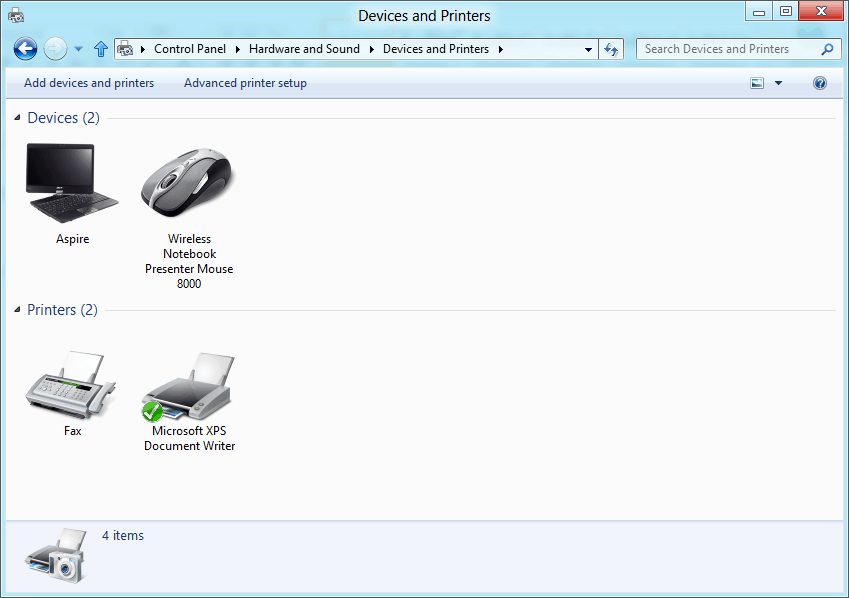
Прежде всего, нам нужно выяснить, какие драйверы у вас есть для вашего принтера, потому что обычно и в большинстве случаях драйверы, которые у вас есть на компакт-диске, могут быть несовместимы с операционной системой Windows 10, 8, что приводит к в
Устранение проблем с принтером в Windows 10
Нам нужно знать, что печать изменилась вместе с новым обновлением Windows 8, Windows 10. В Windows 8, 10 появились новые методы печати, и они немного отличаются от старых версий Windows, где вам нужно было щелкнуть меню «Файл», а затем выбрать файлы для печати. Следуйте приведенным ниже советам, чтобы правильно подключить принтер к компьютеру с Windows и избежать ошибок печати.
1. Как печатать в Windows 10, 8
- Откройте приложение, из которого хотите распечатать.
- Перейдите в контекст приложения, из которого вы хотите распечатать.
- Откройте панель чудо-кнопок, нажав и удерживая кнопку «Окно» и кнопку «C».
- Щелкните (щелкните левой кнопкой мыши) значок «Устройства» после того, как вы открыли панель чудо-кнопок.
- В окне «Устройства» вы можете увидеть список принтеров, на которые вы можете печатать. Примечание: В некоторых случаях приложение, из которого вы пытаетесь распечатать, не поддерживает печать. В этом случае, к сожалению, у вас не будет доступных принтеров в окне «Устройства».
- Все, что вам нужно сделать сейчас, это щелкнуть (щелкнуть левой кнопкой мыши) на принтере, который вы хотите использовать для печати, и должно появиться меню (в зависимости от типа принтера меню будет немного другим).
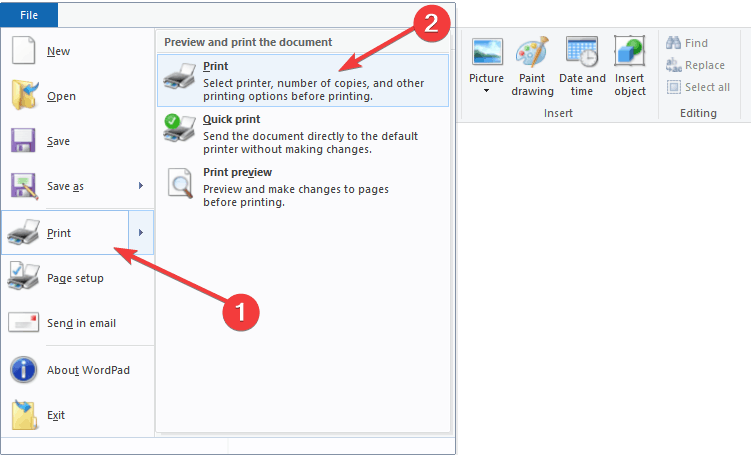
- Щелкните (щелкните левой кнопкой мыши) на кнопке «Печать», чтобы начать печать.
2. Как распечатать PDF-файлы в Windows 10, 8
Кажется, что печать файлов PDF в Windows 10, 8 - не всегда простая задача, но не волнуйтесь, у нас есть решение и для этой проблемы.
Одна из самых надежных программ, которые вы можете попробовать использовать для печати файлов PDF в Windows 10, 8, называется CutePDF Writer. Скачать CutePDF Writer и установите его на свой компьютер, чтобы избежать ошибок печати и других проблем.
После того, как вы закончите установку приложения, оно появится в вашем списке принтеров, и вы сможете перейти оттуда, чтобы распечатать свои файлы PDF.
Также Microsoft создала лучшую архитектуру драйверов для Windows 10, 8 по сравнению с предыдущей, что означает, что когда вы подключаете свой принтер, ваш компьютер с Windows 8, 10 автоматически обнаружит его без установки каких-либо новых специальных драйверов, и вы сможете сразу приступить к печати.
Если вы по-прежнему не можете распечатать PDF-файлы, вот несколько руководств по устранению неполадок, которые вы можете использовать:
- Исправлено: файлы PDF не печатаются должным образом в Windows 10.
- Исправлено: печать в PDF не работает в Windows 10.
- Исправлено: не удается распечатать файлы PDF из Adobe Reader.
3. Подключение принтера к ПК
Подключения USB-принтера
Запустите сканирование системы, чтобы обнаружить потенциальные ошибки

Скачать Restoro
Инструмент для ремонта ПК

Нажмите Начать сканирование чтобы найти проблемы с Windows.

Нажмите Починить все для устранения проблем с запатентованными технологиями.
Запустите сканирование ПК с помощью Restoro Repair Tool, чтобы найти ошибки, вызывающие проблемы с безопасностью и замедление. После завершения сканирования в процессе восстановления поврежденные файлы заменяются новыми файлами и компонентами Windows.
Если вы подключили принтер через USB, убедитесь, что ваш USB-кабель не подключен к концентратору и его длина не превышает 1,5 метра. По сути, ваш USB-кабель должен быть напрямую подключен к вашему ПК с Windows 10, 8, иначе вы можете столкнуться с некоторыми проблемами при использовании вашего принтера в соответствии с обычными стандартами.
В Windows 10, 8 после того, как вы подключите принтер через USB-кабель, он должен автоматически обнаружить его, и вы сможете сразу же начать его использовать.
Подключения принтера Ethernet
Убедитесь, что у вас правильно настроена локальная или общедоступная сеть, и подключите кабель Ethernet к маршрутизатору, который вы используете. После подключения принтера к сети через кабель Ethernet Windows 8, 10 обнаружит его и автоматически установит необходимые драйверы.
Беспроводные подключения к принтеру
Убедитесь, что ваша беспроводная сеть правильно настроена у вас дома и у вас также есть пароль беспроводной сети для принтера. Опять же, как и в описанных выше методах, после подключения принтера к беспроводной сети Windows 8, Windows 10 обнаружит его и начнет установку необходимых драйверов.
- СВЯЗАННЫЕ С: 5 лучших беспроводных принтеров, совместимых с Windows 10
Итак, эти быстрые советы и рекомендации помогут вам избежать распространенных проблем с печатью в Windows 10. Мы надеемся, что это краткое руководство помогло вам подключить принтер к компьютеру с Windows 10, 8.1, и теперь вы можете без проблем использовать кнопку «Печать».
СВЯЗАННЫЕ ИСТОРИИ, ЧТО НУЖНО ПРОВЕРИТЬ:
- 11 лучших программ для печати этикеток для создания и печати потрясающих этикеток
- ИСПРАВЛЕНИЕ: Почта Windows 10 не печатает мои электронные письма
- Исправлено: печать зависала при буферизации в Windows 10.
 По-прежнему возникают проблемы?Исправьте их с помощью этого инструмента:
По-прежнему возникают проблемы?Исправьте их с помощью этого инструмента:
- Загрузите этот инструмент для ремонта ПК получил рейтинг "Отлично" на TrustPilot.com (загрузка начинается на этой странице).
- Нажмите Начать сканирование чтобы найти проблемы с Windows, которые могут вызывать проблемы с ПК.
- Нажмите Починить все исправить проблемы с запатентованными технологиями (Эксклюзивная скидка для наших читателей).
Restoro был загружен 0 читатели в этом месяце.


